高考管理系统操作说明书.docx
《高考管理系统操作说明书.docx》由会员分享,可在线阅读,更多相关《高考管理系统操作说明书.docx(52页珍藏版)》请在冰豆网上搜索。
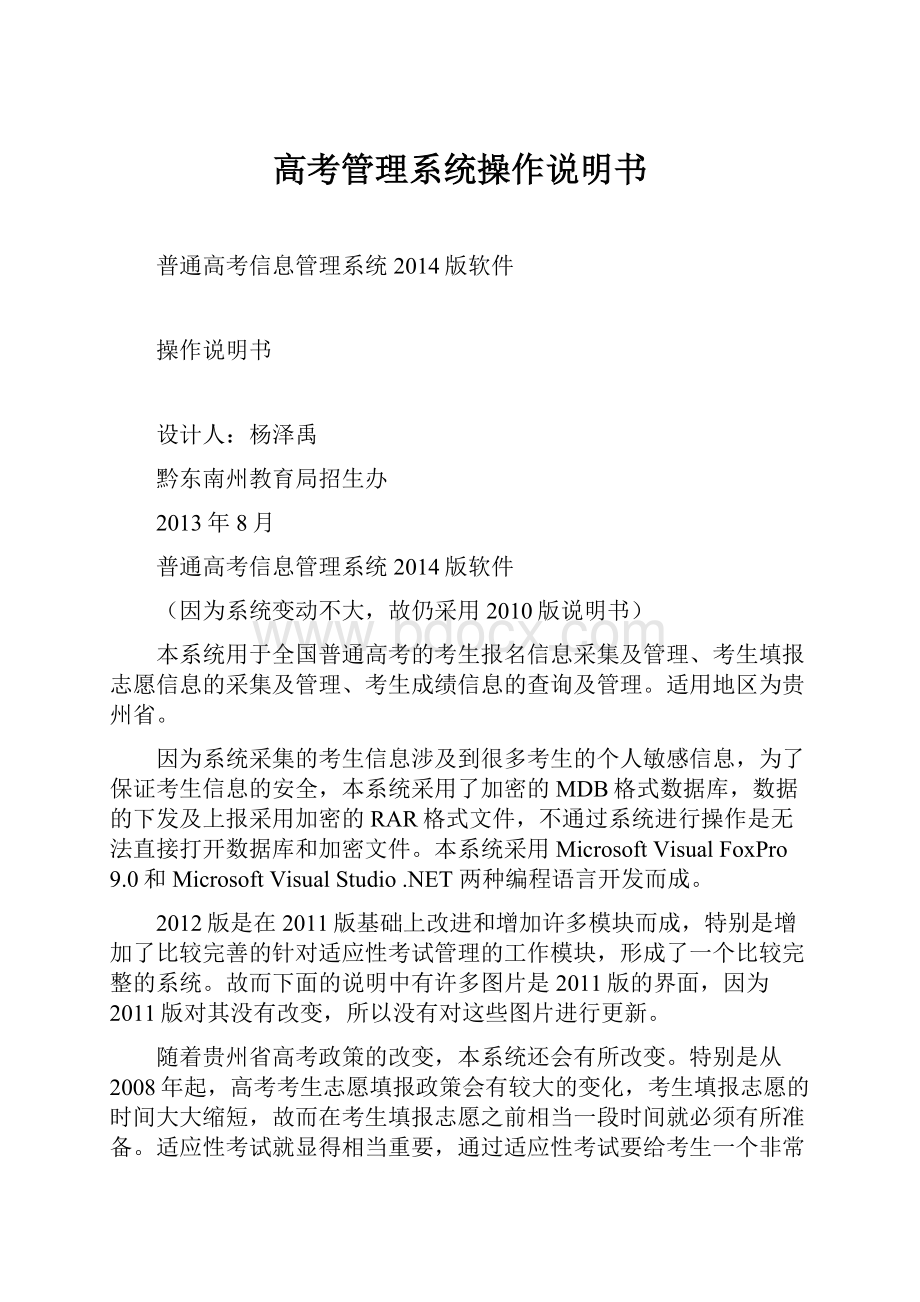
高考管理系统操作说明书
普通高考信息管理系统2014版软件
操作说明书
设计人:
杨泽禹
黔东南州教育局招生办
2013年8月
普通高考信息管理系统2014版软件
(因为系统变动不大,故仍采用2010版说明书)
本系统用于全国普通高考的考生报名信息采集及管理、考生填报志愿信息的采集及管理、考生成绩信息的查询及管理。
适用地区为贵州省。
因为系统采集的考生信息涉及到很多考生的个人敏感信息,为了保证考生信息的安全,本系统采用了加密的MDB格式数据库,数据的下发及上报采用加密的RAR格式文件,不通过系统进行操作是无法直接打开数据库和加密文件。
本系统采用MicrosoftVisualFoxPro9.0和MicrosoftVisualStudio.NET两种编程语言开发而成。
2012版是在2011版基础上改进和增加许多模块而成,特别是增加了比较完善的针对适应性考试管理的工作模块,形成了一个比较完整的系统。
故而下面的说明中有许多图片是2011版的界面,因为2011版对其没有改变,所以没有对这些图片进行更新。
随着贵州省高考政策的改变,本系统还会有所改变。
特别是从2008年起,高考考生志愿填报政策会有较大的变化,考生填报志愿的时间大大缩短,故而在考生填报志愿之前相当一段时间就必须有所准备。
适应性考试就显得相当重要,通过适应性考试要给考生一个非常准确的评价和定位,学校和老师也要通过适应性考试的数据分析结果给考生一个准确的参考意见来帮助考生。
因此从2008年起,我州要求适应性考试全部纳入规范管理,招生办和学校全部要用本系统的适应性考试管理模块来进行适应性考试工作。
所有的信息采集和处理、数据的下发和上报都要通过本系统进行。
有关适应性考试模块的操作说明放在本说明书的最后。
预报名考生信息的录入界面有较大的变化,将手工录入和EXCEL方式录入集成在了一个界面上,并对EXCEL录入方式进行了重新设计,彻底解决了EXCEL导入时出现的几个错误。
使得EXCEL文件编辑更加灵活和快速(在EXCEL文件里的注意事项中有详细说明)。
根据招生监察办的要求,对预报信息采集还增加了几个对考生资格审查时的信息,以便在考生资格的后续审查中使用。
故所有工作人员一定要认真对待考生预报名信息的采集工作,真实地采集考生的资格审查信息。
凡不认真对待和弄虚作假的人员,一旦查实将按有关规定严肃处理。
一、系统的运行环境
1、硬件环境:
能运行WIN2000以上操作系统的电脑,A4幅面的激光打印机或喷墨打印机,130万以上像素的USB接口摄像头、能与摄像机连接的视频采集卡和有视频输出的摄像机或有1394接口的数码摄像机(电脑必须同时有1394接口),泰兴OMR光电读卡机或五岳鑫OMR光电读卡机。
本系统暂不支持数码照相机。
2、软件环境:
WIN2000以上版本的操作系统,MicrosoftOffice2000以上版本软件,系统要求的各种设备的驱动程序(设备附带有)。
二、系统安装
1、在正式安装本系统前,必须保证操作系统和MicrosoftOffice软件能够正常运行,然后再安装各种设备的驱动程序,并利用设备附带的程序对设备设置各种参数并调试至能够正常运行。
摄像设备要能够正常显示视频图像,光电读卡机要能够正常进行读卡(设备的驱动程序安装及调试请参考设备附带的说明书)。
对于规模较大的报名点,考生填报报名信息要用电脑网络教室的局域网来进行,故还要对电脑网络教室的局域网系统进行调试,保证局域网能正常运行。
2、选择一个硬盘分区来安装系统,这个分区必须保证有500M以上的空闲空间。
然后将系统安装程序拷贝到硬盘上,运行这个安装程序(在WIN8或VATSA系统上要使用“使用系统管理员运行”方式才能正常安装),自动进入系统安装界面(如图1),直接点“下一步”直到出现图2的界面,改变系统安装文件夹到你选择的硬盘分区上,然后点“下一步”直到系统安装完成,安装程序自动将系统安装到电脑上,并在桌面和程序菜单里建立系统运行快捷方式和图标,系统安装完成,快捷方式名称为“普通高考信息管理系统2007版”。
图1
图2
三、系统的操作
由于本系统是针对地市级招生办、县级招生办和报名点(高中学校)的用户,各级用户进入系统后具有不同的权限,能够使用的功能也不一样。
这样就可以保证数据的安全和准确。
地市级招生办和县级招生办由黔东南州招生办进行授权,报名点用户由所属的县市招生办进行授权,采用用户授权参数文件的方式进行,只有经过授权的用户才能使用本系统。
1、系统登录
运行系统后,系统会询问电脑是否安装有MicrosoftOffice软件,如果有则回答“是”则进入系统登录界面,点“否”则退出系统,安装MicrosoftOffice软件后再进入系统。
如果是新安装的系统,还要对各用户进行授权或接受授权才能正常登录。
图3
(1)“超级管理员”用户:
在用户登录界面中,选择地州级招生办中选择“黔东南州”,在用户名中输入“超级管理员”,在密码中输入超级管理员密码,然后登录进入系统(如图4)。
从“系统设置”菜单中的“对县级招生办授权”进入授权界面(如图5),在这里可以编辑被授权单位的用户名和密码。
编辑结束后,再利用“系统设置”菜单中的“导出设置参数”功能将用户授权信息导出,分发给被授权单位。
(2)接受授权:
在用户登录界面中,选择地州级招生办中选择“黔东南州”,在用户名中输入“参数导入”,在密码中输入密码“123”,然后登录进入系统(如图4)。
从“系统设置”菜单中的“导入设置参数”中将下发的“授权用户参数文件”导入系统中。
结束后退出系统。
(3)县级招生办用户:
已经导入授权用户参数设置文件的系统,即已经被授权了。
如果是县级招生办用户,按县市招生办用户登录(如图6),进入系统后,从“系统设置”菜单中的“对报名点授权”进入授权界面(如图7),在这里可以编辑被授权单位的用户名、密码和起、止报名号。
编辑结束后,再利用“系统设置”菜单中的“导出设置参数”功能将用户授权信息导出,分发给被各报名点。
报名点得到报名点授权参数文件后,同样用上面所述的接受授权的方法进行参数导入。
(4)报名点用户:
经过导入报名点用户参数导入文件的系统,报名点就可以进行登录了,登录方法如图8所示,登录进入系统后就可以进行报名工作了。
每个用户进入系统后都可以自行修改自己的密码。
图4
图5。
图6
图7
图8
2、报名工作
根据高考报名工作规定,报名点负责采集考生的报名基本信息和核对考生的身份及报考资格。
县市招生办负责采集考生相片、考生报考志愿信息采集、汇总本县市的考生信息及核对,地州级招生办负责汇总本地州的所有考生信息及校验,最后上报省招生考试中心。
在本系统中,用不同级别的用户登录系统,在系统中只能使用对应的功能,这样就可以保证考生信息的安全。
(1)报名点的工作流程
因为报名点报名时要核对考生的身份和报考资格,故系统对考生的信息采集分为两部进行,一是报名点用自己掌握的考生基本信息将考生名单录入系统,进行预报名,产生考生报名号。
二是考生使用预报名得到的报名号在系统中录入自己的报名信息,系统自动将报名点录入的信息与考生录入的信息进行对照,显示出两个信息不一致的地方,提供给报名点进行核对,最后将核对后的正确信息录入系统,可以减少考生报名的填报错误。
其中考生报名模块支持局域网工作模式,可以让很多考生在网上同时进行报名信息录入。
报名点预报名工作:
进入系统后从“报名管理”菜单中的“预报名信息录入”进入手工录入考生预报名界面(如图9、10),在这里可以录入考生的基本信息,系统根据设定的报名号范围自动给考生产生报名号。
为了加快录入速度,可以将本系统安装在多台电脑上进行同时录入,但要对每台电脑分配一个互不重叠的报名号段,系统产生的报名号才不会重复。
为了利用学校现有的学生名单,而大多数学校的学生名单是EXCEL格式的文件,故系统提供了一个将EXCEL表格文件转换为系统数据的功能(如图10),系统中内置了一个规定格式的EXCEL文件,并且附有编辑说明,点“编辑EXCEL报名册”即可打开这个文件(如图12),按照其中规定的规则编辑好文件后(文件中附有编辑表的注意事项),保存并关闭,点“导入报名册EXCEL表”即可将表中的信息转换为系统信息。
如果表中有不符规定的信息,点“显示及打印错误信息”就可看到表中的错误,重新进入系统修改后,再进行转换即可。
图9
图10
图12
从“报名管理”菜单中进入“打印预报名报名册”功能,系统会自动检查录入系统中的考生信息中的错误。
进入界面后(如图13),可以打印出本报名点预报名的统计表、报名册和错误信息,用于进行核对。
如果有错误,可以回到手工录入界面进行修改。
当所以信息核对完成后,利用“报名管理”菜单中的“导出预报名录入数据”功能将系统中的预报名信息导出,上报给县级招生办。
也可以利用“报名管理”菜单中的“合并预报名录入数据”功能将导出的数据文件导入到其它电脑中。
不管在系统中用手工方式或EXCEL报名册方式对考生预报名信息进行录入,目的都是为了记录报名点及审查人员对考生报考资格的审查情况,并对以后的审查复查产生影响。
预报名信息还作为系统纠正考生网上报名信息错误的依据。
对考生进行电脑照像也要用到预报名信息。
所以预报名信息录入是很重要的。
报名点及审查人员在对考生进行预报名时就要严格按照有关文件对考生的报考资格进行审查,对不符规定的一定要按照文件执行。
违反规定的要追究有关人员的责任。
新增功能:
从“系统设置”菜单中的“追加体艺考生专业报名信息”进入界面,在这里可以追加那些在体艺专业考试报名时没有报上名,后又到省中心补报名参加专业考试的考生的专业报名信息,以免在进行预报名时这些考生信息无法录入的情况。
用本功能将其专业报名信息录入系统后,就可以在预报名中可以找到他的报名号了。
图13
考生正式报名信息录入:
按照规定,考生本人的正式报名信息由考生本人录入系统中。
本系统中的考生正式报名模块设计成一个独立的子系统,这样可以提高系统的运行速度,这个可以在单机下运行,也可以在局域网环境下运行。
对于考生人数较多的报名点应在局域网上进行,可以提高考生报名录入速度,同时上网报名的考生人数只受到网络中电脑台数的限制。
系统设计成“网页/服务器”模式,只要在作为服务器的电脑上安装系统即可,网络中的电脑只要在操作系统通用的浏览器中输入服务器的IP地址即可登录报名界面进行报名。
从系统“报名管理”菜单下的“启动网上报名系统”即可进入服务器上的网上报名系统,对系统进行必要的参数设置后,网上的其它电脑即可登录系统进行报名信息录入,下面是专门针对这个子系统的操作说明。
对于考生人数很少的报名点可以采用单机的形式报名,其操作与网络下的操作完全一样。
只是不必将电脑连入网络而已。
(一)、系统管理员管理部分说明
1、局域网报名管理系统启动后首先出现的是如下图的界面,是用于系统管理员的。
在“文件”菜单下有“系统初始化”和“清空数据库”两个功能,是用于删除系统内的所有数据和设置,两个功能必须同时使用,先后顺序倒可以不管。
正式报名开始后,就不能再使用了,否则会丢掉考生报名信息。
2、针对原系统在网报系统中数据导入导出功能存在的问题,本次对管理系统进行了修改。
网上报名结束后,使用管理系统中“报名管理”菜单下的“将网报系统数据导入管理系统”功能就可以将网报系统中的信息直接导入管理系统数据库中,与预报名信息组成完整的考生报名数据,不再需要使用网报系统的“数据导入导出”或“另存为”功能来进行数据的转换,并且系统不再接受网报系统单独导出来的数据文件。
如果网报系统的数据丢失或新装系统,也可以利用管理系统中“报名管理”菜单下的“将管理系统数据导入网报系统”功能将管理系统中保存的网报数据恢复到网报系统中去,使网报系统恢复正常工作。
新增加的这两项功能只能在以报名点身份登录时可以使用。
3、在“编辑”菜单中的“学生信息”功能是系统管理员用于修改考生报名信息的,在这里可以对考生的信息进行修改。
注意在修改考生信息时一定要确认考生的身份,履行一定的手续,以免出现纠纷,并且要当着考生的面修改。
审核意见只有审核人才能修改。
4、“报表”菜单中可以打印出“信息校对表”和“高考报名表”,信息校对表给考生校对用,高考报名表给教师核对和与上级招生办交接用。
5、“启动”菜单中可以启动“局域网服务器”和“视频采集模块”,其中“视频采集模块”本次报名不采用。
启动“局域网服务器”后会出现局域网报名的服务器管理界面,对它的操作在下面进行解说。
(二)、局域网服务器操作说明
1、启动“局域网服务器”后出现窗口:
(图1-2)
(图1-3)
如果出现错误提示,请检查Windows操作系统是否安装IIS服务或其它HTTP服务器,关闭这些服务或修改报名局域网服务器使用的端口号,并重新启动。
(图1-4)
安装有防火墙的计算机请关闭防火墙或设置为许可访问。
(图1-5)
3、系统初始化。
点击“系统”——“清空数据”——“Yes”,如图。
(图1-6)
4、网络设置。
点击“设置”——“网络设置”——“IP地址”下拉框——选择“0.0.0.0”(0.0.0.0表示本机所有IP地址,127.0.0.1只允许本机访问),再点击“端口号”选择“80”或者输入其它端口号,点击“确定”。
(图1-7)
5、信息设置。
(1)、点击“设置”——“信息设置”——“设置报名点”,输入省招生考试中心规定的“毕业中学编码”(6位数字编码),如图5A、5B。
(图1-8)
(图1-9)
(2)、如果有多所学校在一个学校进行网上报名,或者县级招办指定社会生在某所学校报名,点击“新增学校”输入省招生考试中心规定的“毕业中学编码”。
(3)、点击“新增班级”输入本校各班的名称(如高三
(1)班、高三文科班),输入本班“最小报名号”和“最大报名号”,如图5C。
该号码由县级招办分配给学校报名号区间,学校再根据人数分配每个班的报名号区间。
否则将出现错误信息。
(4)、各报名点根据县招生办设定的报名号段进行设置,因为我们是采用先摄像后报名的办法进行,所以报名号产生一定要设成“学生输入”,否则会使报名数据作废。
对班级号段的设置要根据预报名时的情况进行。
占用体育艺术号将导致错误,如图:
(图1-11)
特别说明:
体育类考生,不论是否取得文化考试通知单,均使用原来参加专业考试时的报名号,在登录时都要输入报名号。
(5)、每设置完成一个班级请点保存按钮。
(6)、重复步骤3到步骤5,直至本校所有班级信息输入结束。
6、用户管理:
点击“设置”——“用户管理”,出现图6。
在下拉框中选择学校,列表框出现本校所有班级,分别点击班级名称,输入“教师姓名”和“密码”,点击“保存”
出现图6A,最后,点击“退出”——“OK”。
(图1-13)
7、服务设置。
根据需要,分别设置服务器当前的任务为学生报名或教师审查,方法是:
点击“服务”——“学生报名”或者选择“教师审查”。
(图1-14)
8、设置完成后退出系统,重新启动服务,安装配置步骤完成。
9、退出程序请使用系统菜单下的退出命令,或者点击工具栏上的退出按钮。
(图1-15)
直接关闭窗口不会中止程序,服务器会最小化到系统托盘。
单击图标将打开窗口,右击会显示退出菜单。
(图1-16)
(三)、学生报名:
学生开始报名之前由管理员检查安装报名服务器软件的电脑在局哉网中的IP地址和程序设置的端口号,并通知学生。
例如:
报名软件安装在IP地址为192.168.0.1的电脑上,软件设置端口号为80,学生报名访问的网址应为:
http:
//192.168.0.1/。
如果端口号是其它数值,比如设置端口号为1024,浏览器输入的网址应为:
http:
//192.168.0.1:
1024/。
1、启动InternetExplorer,在地址栏输入服务器地址。
如:
http:
//192.168.0.1出现图2-1。
2、学生选择就读学校和班级,输入报名号,点“提交”。
进入报名表单。
考生根据预报名摄像时的报名号输入报名号,不能错。
考生输入一个已被使用过的报名号,将出现提示:
(图2-2)
3、学生据实逐项填写或选择自己的基本信息。
正确点“提交”,不正确的可重新修改或点击“重填”。
(如图10、图10A)
(图2-3)
(图2-4)
4、体育艺术考生请一定输入体育艺术报名号,否则录取时没有专业考试成绩。
此类号不受报名号区间限制。
考生输入报名号后进入填表有提示如图(2-5)
5、学生提交信息后,出现图12的信息表,学生再次进行确认。
如有信息不正确点击“返回”,重新修改;正确后点击“退出”,出现图12A,点击“是”关闭窗口,结束报名。
(图2-6)
(图2-7)
(四)、教师审查:
1、启动InternetExplorer,在地址栏输入服务器地址。
如:
http:
//192.168.0.1(由系统管理员根据系统配置通知教师)。
出现图13。
(图2-8)
2、选择学校、班级,输入教师姓名和密码,点击“提交”,出现本班学生名册,学生的当前状态为“未审查”,如图14。
(图2-9)
3、点击“审查”,出现图15。
(图2-10)
4、教师认真审查学生填写的信息,然后写出思想品德简评(思想品德简评内容的填写格式在最后有说明),选中“审核人已认真审查考生信息并准确评论”复选框,依次点击“保存”“关闭”,出现图16。
学生的当前状态为“已审查”。
(图2-11)
5、如果考生信息是重复的、报名号被其他人误输入或是因其它原因不再报名的,点击“删除”,出现图17。
点击“确定”即完成删除,该报名号又可以使用了。
(图2-12)
(五)、数据上报:
使用软件导出功能,以可靠、安全的方式,在规定的时间内上报县(市)招生办。
有条件的学校建议刻录光盘上报。
(六)、几点说明:
1、服务器上不能安装防火墙,已经安装的要暂时关闭。
2、服务器不能启用IIS,已经启用的要暂时关闭,方法是:
在WebServer中点击“服务”——“关闭IIS”。
3、学生的出生日期,选择时系统未对各月的天数进行判断,请认真选择。
(七)、特别强调
1、在对学生进行培训时,一定要给学生说明:
在填写“考生特长”栏目时,其内容只能填写(体育、艺术、文学、科技)中的任意一项或多项。
2、“高中阶段奖励和处分”栏目也只能填写栏目后面规定的一项或多项。
3、在教师审核中给学生填写“思想品德简评”栏目时,一定要如下格式填写:
热爱祖国,遵纪守法:
好[(好、较好、一般)中选一项]
诚实守信,品行端正:
好[(好、较好、一般)中选一项]
努力学习,身心健康:
好[(好、较好、一般)中选一项]
尊重师长,团结同学:
好[(好、较好、一般)中选一项]
思想考核:
合格
对思想品德不合格考生应按如下格式填写:
反对四项基本原则和改革开放言行
参加邪教组织
道德品质恶劣
[从中任选一项或多项]
思想考核:
不合格
对思想品德考核不合格考生的填写一定要慎重,一定要有事实及确凿材料,并且要上报。
填写不规范的内容,要求审核人重新填写,并对审核人进行通报。
四、县级招生办报名工作流程
县级招生办收到报名点上报的预报名数据后,利用“报名管理”菜单中的“合并预报名数据”功能将数据合并到系统中。
利用“考生照相”功能对考生进行电子照相(如图13),如果视频设备工作正常,在上面的视频窗口中会出现动态视频图像,然后利用红色的取景框进行取景照相。
相片自动以图片文件的形式保存在电脑中,
利用“报名管理”菜单中的“打印相片册及电子摄像报名卡”功能进入打印界面(如图14),可以打印出考生相片册,交给报名点对考生相片进行校对,打印摄像卡交给考生,考生持此卡到医院进行体检,打印带相片的户籍审查表交给公安局进行户籍审查。
县级招生办收到报名点上报的网报数据后,利用“报名管理”菜单中的“导入网报数据”功能将考生的正式报名数据合并到系统中。
系统会再次检查信息,如果存在错误,系统会进行显示并可打印出来,交给报名点进行校对。
利用“报名管理”菜单中的“打印考生校对表及报名册”功能进入打印界面(如图15),打印出考生报名信息自核表交给考生核对(如图16),打印出报名册和考生错误信息给报名点进行校对,打印出正式报名统计表用于财务收费。
打印公示名册给报名点进行公示。
报名数据汇总和核对完毕后,利用“报名管理”菜单中的“产生上报报名数据”功能将系统内的报名数据导出成一个加密的上报数据文件,上报给地州级招生办。
报名点和县级招生办都可以利用系统的“导出EXCEL格式报名册”功能将系统内的考生报名信息导出为EXCEL格式文件,作为资料保存。
地州级招生办:
收到县级招生办将来的报名上报数据文件后,利用“报名管理”菜单中的“导入上报报名数据”功能将数据合并到系统中,然后又用系统的校对和统计功能对县级招生办的数据进行核对,最后导出上报给省招生考试中心。
五、电子摄像技术规范:
a)图像格式:
照片使用200万像素以上的摄像头采集,大小为150X200,白色背景。
文件名与报名号相同,用英文、半角数字,采用位真彩色RGB模式,JPG格式存储。
必须采用系统内的照相功能对考生本人进行照相,不得使用数码照相机或扫描仪采集相片。
b)拍摄的一般要求:
要求被拍摄者正面端坐,免冠,衣着得体、整洁,发型和服装搭配得当,表情自然,拍摄时视线要投向相机镜头方向。
要穿有领子的深色衣服,头发最好不要披散着,要梳理干净,五官都要露出来,一般不能戴眼镜(如果非要戴眼镜,应将主光源放得稍高一些,避免眼镜的反射光形成耀斑),最好也不要佩戴饰品。
人脸与照片宽度要参考身份证照像的效果,头部较小或较小的考生应调整摄像头的距离,以达到适当的比例。
c)场地布置要求:
(1)在宽敞明亮的室内摄像效果较好,以楼房2—3层为佳,可用教室、会议室、图书室等,要求有稳定的电源条件,电源插座接触可靠。
在室外摄像,虽然光线较好,但人员嘈杂,不易组织,易出差错,若光线太强时考生睁不开眼。
要避免阳光直照考生,使相片上的面部出现强光斑,面目不清。
(2)一般以白墙作背景,如背景杂乱,可悬挂白色背景布幅,考生座位放在离墙0.2—0.5米左右,光线从考生右侧前方照进效果较好。
摄像头正对考生,距离考生为1.0—1.2米左右,太近照片失真,太远照片不清晰。
可以通过反复试验确定最佳距离。
计算机在操作员便于操作的位置置放,应不挡住摄像机的视角。
d)现场管理:
要求考生所在的班主任带队,将学生集合到摄像处外等候,然后严格按报名号将考生依次排队,摄像前应核对考生姓名,防止顺序错乱,还要求班主任或班干部现场确认,这样可以有效防止顺序错乱的差错。
摄完像后,要求考生暂后,确认照片保存且质量合格后才可离去,否则立即补摄。
尽量避免室内人多嘈杂,这样既容易出错又遮挡光线,影响摄像效果。
e)摄像结果反馈:
摄像结束后应使用系统的打印功能打印相片册,让考生检查有没有顺序错乱、衣冠不整、表情滑稽的现象,不合格的照片考生可以申请重照。
图13
图14
图15
图16
四、“中期选拔”的报名工作
“中期选拔”是指对高等院校中专科层次二年级学生进行考试选拔,将其中优秀学生选拔到本科层次学习。
“中期选拔”的报名工作由地州级招生办完成,包括采集考生的报名信息,报考志愿信息,考生电子照片等工作(如图17)。
从“中期选拔报名管理”菜单中的“名单录入及照相”进入考生电子照相界面(如图18),在这里可以录入考生的基本信息,系统自动产生考生报名号,还可以从学校提供的考生名单电子文档中直接导入。
然后给考生进行电子照相。
照相